3 modi per sapere se il tuo iPhone è sbloccato: DrFoneTool
Se stai cercando metodi efficaci e promettenti per sapere come sapere se iPhone è sbloccato, sei sicuramente arrivato nel posto giusto. Basta adattare uno qualsiasi degli approcci indicati e saprai come dire se iPhone è sbloccato. Scegli quello che più ti si addice e trovalo tu stesso.
Parte 1: controlla se il tuo iPhone è sbloccato utilizzando le Impostazioni
Segui questi semplici passaggi per verificare se il tuo iPhone è sbloccato:
Passaggio 1. Inizia aprendo le impostazioni del telefono e fai clic su cellulare che si trova nella parte superiore dello schermo, questo potrebbe anche essere scritto come dati mobili se usi l’inglese britannico.

Passaggio 2. Qui vedrai l’opzione ‘Rete dati cellulare’. Ora, se questa opzione è visualizzata sul tuo telefono significa semplicemente che è sbloccata, altrimenti deve essere bloccata.
Nota: in pochissimi casi, la sim fornita dal fornitore del servizio ti consente di modificare l’APN e per questo motivo non avrai la certezza sullo stato del tuo telefono, in questo caso prova a utilizzare metodi alternativi indicati di seguito e scopri esattamente se il telefono è bloccato o sbloccato.
Parte 2: controlla se il tuo iPhone è sbloccato utilizzando un’altra scheda SIM
Passaggio 1: inizia spegnendo il tuo iPhone tenendo premuto il pulsante di accensione che si trova nella parte superiore per iPhone 5 e serie inferiori e sul lato per iPhone 6 e versioni superiori
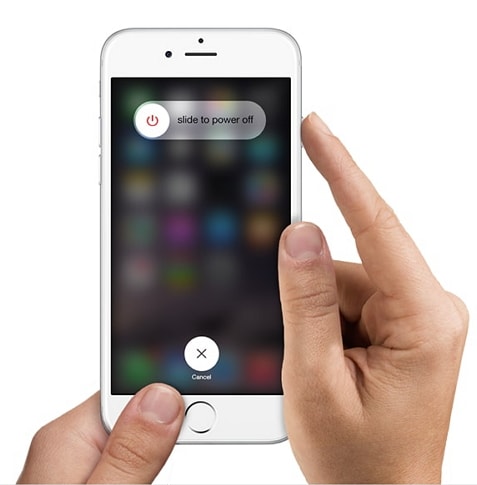
Passaggio 2: ora rimuovi la scheda SIM dal suo slot che si trova appena sotto il pulsante di accensione. Tieni presente che alcune vecchie versioni di iPhone potrebbero avere lo slot in alto anziché sul lato. Per rimuovere la tua sim, puoi utilizzare qualsiasi spillo appuntito o lo strumento fornito con il telefono. Ora, inserisci lentamente e con attenzione questo spillo nel piccolo foro accanto al vassoio per estrarre il sim.

Passaggio 3: Successivamente, è necessario posizionare un’altra sim delle dimensioni simili fornita da un supporto diverso sul vassoio e spingere il vassoio al suo posto con molta cautela
Passaggio 4: ora accendi il tuo iPhone semplicemente premendo e tenendo premuto il pulsante di accensione finché non viene visualizzato il logo Apple e continua ad attendere fino a quando la schermata iniziale non è visibile.
Tieni presente che dovrai inserire il tuo passcode per accedere al tuo telefono e apportare eventuali modifiche
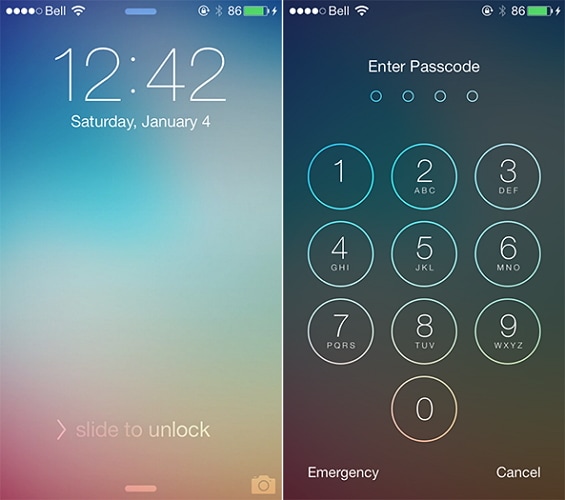
Passaggio 5: inoltre, fai clic su ‘Telefono’ qui se ricevi un messaggio da Apple che richiede il codice di attivazione’, un ‘Codice di sblocco SIM’ o un messaggio simile a questo, quindi significa chiaramente che il tuo telefono è bloccato.
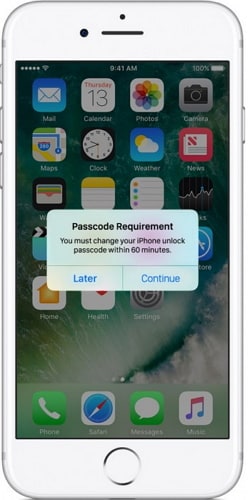
Passaggio 6: Infine, effettua semplicemente una chiamata su qualsiasi numero toccando Chiama. Se ricevi un messaggio come ‘Impossibile completare la chiamata’ o ‘Chiamata non riuscita’ anche per un contatto corretto, il tuo telefono è bloccato o una circostanza simile, il tuo iPhone è bloccato. Altrimenti, se la tua chiamata va a buon fine e ti consentono di completare questa chiamata, senza dubbio iPhone è sbloccato.
Parte 3: controlla se il tuo iPhone è sbloccato utilizzando i servizi online
Puoi utilizzare la funzione DrFoneTool – sblocco sim per controllare lo stato del tuo iPhone. Questo sito Web utilizza un software che prende i tuoi dettagli IMEI e conferma se il tuo iPhone è sbloccato. Offre un processo semplice in 3 fasi che ti offre un rapporto PDF dettagliato sul tuo telefono in pochi secondi. Il toolkit DrFoneTool ti dirà se il tuo iPhone è sbloccato, inserito nella lista nera, se bloccato su quale operatore di rete si trova e scoprirà anche se il tuo iCloud è attivato su di esso.
Puoi provare questo toolkit gratuitamente e creare un account per eseguire il processo. Andando avanti, aggiungi semplicemente le informazioni relative al tuo account per accedere che includeranno i tuoi dettagli come nome, e-mail, password ecc.
Passaggio 1: visita Doctorsim
Passaggio 2: puoi digitare *#06# per ottenere il tuo codice IMEI in pochi secondi sul tuo iPhone.
Passaggio 3: ora digita ulteriormente il numero IMEI e altri dettagli sullo schermo come mostrato di seguito:
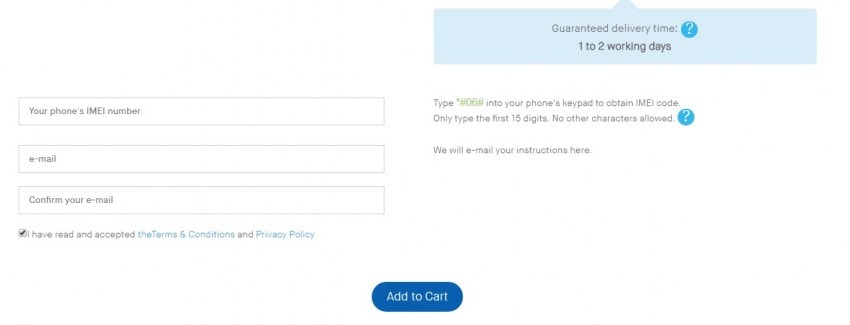
Passaggio 4: ora nella tua casella di posta, devi aver ricevuto un’e-mail da DrFoneTool con oggetto ‘Attivazione del tuo account’. Controlla lo spam se non ricevi questa mail anche dopo aver atteso per alcuni minuti
Passaggio 5: puoi vedere un link qui? Basta fare clic su questo collegamento e ti porterà alla home page di DrFoneTool dove devi aggiungere il tuo codice IMEI o numero.
Passaggio 6: andando avanti, tocca le Impostazioni del tuo iPhone che puoi trovare sullo schermo con altre icone e quindi fai clic su ‘Generale’ nella parte superiore della pagina. Quindi, di nuovo qui, fai clic su Informazioni e continua a scendere nella pagina fino a visualizzare la sezione IMEI. Ora, oltre all’intestazione IMEI, deve essere assegnato un numero che è il tuo numero IMEI.
Passaggio 7: Inoltre, inserendo il tuo numero IMEI nell’apposito campo sullo schermo, tocca la casella ‘Non sono un robot’ e conferma che non sei un robot riconoscendo le immagini che forniscono per assicurare e verificare la tua identità.
Passaggio 8: tocca ‘Verifica’ che si trova sul lato destro del campo dell’IMEI.
Passaggio 9: ora tocca di nuovo ‘Simlock e garanzia’ che puoi trovare facilmente sullo schermo sul lato destro.
Passaggio 10: Infine, seleziona Controlla i dettagli del telefono Apple. In questo modo arriverai a una pagina che mostra le seguenti righe di testo:
Sbloccato: false – Nel caso in cui il tuo iPhone sia bloccato.
Sbloccato: vero –Se il tuo iPhone è sbloccato.
E questo è tutto. Questo metodo è relativamente più lungo degli altri due ma fornisce sicuramente informazioni accurate e affidabili.
Parte 4: cosa fare se il tuo iPhone è bloccato?
Seguendo i metodi di cui sopra, se hai scoperto che il tuo iPhone è bloccato e desideri sbloccarlo per accedere alle app e ad altre informazioni, puoi adattare uno qualsiasi dei tre metodi indicati di seguito e sbloccare il tuo iPhone comodamente da casa:
Metodo iTunes: Trova il mio iPhone è disabilitato e hai precedentemente sincronizzato il tuo telefono con iTunes.
Metodo iCloud: usalo se hai effettuato l’accesso a iCloud e Trova il mio iPhone non è disattivato sul tuo telefono.
Metodo della modalità di ripristino: utilizza questa tecnica se non hai mai sincronizzato il telefono o connesso a iTunes e non utilizzi nemmeno iCloud.
Speriamo che questo articolo ti abbia aiutato a scoprire come capire se iPhone è sbloccato utilizzando tecniche straordinarie. Torneremo presto con altri aggiornamenti fino ad allora divertiti con lo sblocco.
ultimi articoli